суббота, 4 июля 2009 г.
Исправлена ошибка в Ubintu 9.04 и 3945abg
20 мая 2009 года я писал, что в Ubintu 9.04 имется ошибка во взаимодействии с сетевой картой 3945abg. Вчера я снова установил network manager.
По сотоянию на 4 июля он работает нормально.
четверг, 2 июля 2009 г.
Отключение графического режима
Для сервера приложений графический режим - совершенно бесполезная вещь. Только отъедает ресурсы и тормозит работу системы. В этом месте только ленивый не пнул Microsoft. Ну да у них денег много, а мы в кризис будем экономить.
Машинка у меня нЕмощная. Поэтому, чтоб ей было легче, отключим x-server.
Делается это так:
Отредактировать файл /etc/inittab
 Согласно http://wiki.debian.org/RunLevel, профили со 2 по 5 формально никак не определены и предназначены для пользовательских конфигураций.
Зарезервируем профиль 2 для текстового режима, а с 3 по 5 оставим для графического.
Согласно http://wiki.debian.org/RunLevel, профили со 2 по 5 формально никак не определены и предназначены для пользовательских конфигураций.
Зарезервируем профиль 2 для текстового режима, а с 3 по 5 оставим для графического.
# /etc/inittab: init(8) configuration.
# $Id: inittab,v 1.91 2002/01/25 13:35:21 miquels Exp $
# The default runlevel.
id:2:initdefault:
# Boot-time system configuration/initialization script.
# This is run first except when booting in emergency (-b) mode.
si::sysinit:/etc/init.d/rcS
. . .
. . .
. . .
 Согласно http://wiki.debian.org/RunLevel, профили со 2 по 5 формально никак не определены и предназначены для пользовательских конфигураций.
Зарезервируем профиль 2 для текстового режима, а с 3 по 5 оставим для графического.
Согласно http://wiki.debian.org/RunLevel, профили со 2 по 5 формально никак не определены и предназначены для пользовательских конфигураций.
Зарезервируем профиль 2 для текстового режима, а с 3 по 5 оставим для графического.
- Проверим, что существуют файлы(на самом деле это ссылки) @S30gdm в каталогах /etc/rc3.d, /etc/rc4.d, /etc/rc5.d
- В каталоге /etc/rc2.d удалить файл S30gdm.
среда, 1 июля 2009 г.
Установка SwissCenter
Swisscenter - Это мультимедия сервер, разработанный для совместного использования с устройствами типа nmt.
Его возможности показывают скриншоты
Как пишут американцы: "убедитесь что у Вас установлен XAMP"
 Ссылки:
Ссылки:
- Войти под root и остановить XAMPP
$su #/opt/lampp/lampp stop
- Установить unzip
#apt-get install unzip
- Скачать и установить swisscenter
#wget www.swisscenter.co.uk/downloads/swisscenter.zip #unzip swisscenter.zip -d /opt/lampp/htdocs #chown -R nobody:nogroup /opt/lampp/htdocs
- Создать базу данных и проверить работу
В firefox набрать адрес машины:
http://localhost/config (если проверка делается с той же машины, где устанавливался XAMPP)
или с другой машины нужно ввести ip адрес сервера приложений:
http://192.168.1.63/config
Выбрать пункт Installation -> Create Database
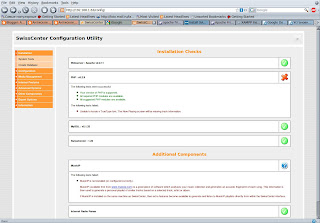
Устранение бага "memory_limit"
С установками по умолчанию по каким то причинам на экране телевизора не показывается background. Хотя если заходить на страницу swisscenter - все отображается правильно. Чтобы устранить этот баг нужно в файле /opt/lampp/etc/php.ini заменить значение параметра memory_limit с 8MB на 32MB.- Зарегистрировать сервис на HDX 1000 Для этого в меню HDX 1000 перейти в пункт Web Services->Add / Edit->*Add New Service В поле Name ввести желаемое имя. В поле URL http://192.168.1.63/index.php, где 192.168.1.63 - адрес сервера в Вашей сети, на котором установлен swisscenter
- Обновление версии swisscenter
- Открыть главное меню с браузера компьютера или на экране телевизора.
- Перейти на страницу 4. Configuration -> 7. Update SwissCenter
- Выбрать обновление на стабильную или версию разработчика.


- Ниже показаны некоторые скриншоты:




 Ссылки:
Ссылки:
- SwissCenter, домашняя страница - http://www.swisscenter.co.uk/
Ярлыки:
linux,
multimedia,
swisscenter
Устанавливаем xampp
XAMPP — кроссплатформенная сборка веб-сервера, содержащая Apache, MySQL, интерпретатор скриптов PHP и язык программирования Perl, и много дополнительных библиотек которые позволяют запустить полноценный веб-сервер.
Он нам нужен, чтобы установить на него swisscenter
Xampp отличается необычайно легкой установкой.
Устанавливать будем на сервер приложений.
Сам процесс установки очень детально описан здесь: http://www.apachefriends.org/en/xampp-linux.html и не вызывает никаких трудностей. Коротко повторю:
 Ссылки:
Ссылки:
- Загрузка
Скачать XAMPP for Linux 1.7.1
$wget http://sunet.dl.sourceforge.net/sourceforge/xampp/xampp-linux-1.7.1.tar.gz
- Установка
После загрузки в терминале ввести следующие команды в:
$su #tar xvfz xampp-linux-1.7.1.tar.gz -C /opt
Собственно и все. XAMPP проинсталирован в каталог /opt/lampp directory. - Запуск
Для запуска XAMPP просто введите команду:
#/opt/lampp/lampp start
На экране появятся сообщения о старте сервисов:Starting XAMPP for Linux 1.7.1... XAMPP: Starting Apache with SSL (and PHP5)... XAMPP: Starting MySQL... XAMPP: Starting ProFTPD... XAMPP for Linux started.
- Проверка
В firefox набрать следующий адрес:
http://localhost/xampp/index.php (если проверка делается с той же машины, где устанавливался XAMPP)
или c другой машины нужно ввести ip адрес сервера приложений:
http://192.168.1.63/xampp/index.php
Ниже показаны некоторые скриншоты:






- Автозапуск XAMPP
Если в предыдущем пункте тестирование было удачным, то имеет смысл сделать автозапуск XAMPP.
$su #ln -s /opt/lampp/lampp /etc/init.d/lampp #ln -s /etc/init.d/lampp /etc/rc0.d/K01lampp #ln -s /etc/init.d/lampp /etc/rc1.d/K01lampp #ln -s /etc/init.d/lampp /etc/rc2.d/S99lampp #ln -s /etc/init.d/lampp /etc/rc3.d/S99lampp #ln -s /etc/init.d/lampp /etc/rc4.d/S99lampp #ln -s /etc/init.d/lampp /etc/rc5.d/S99lampp #ln -s /etc/init.d/lampp /etc/rc6.d/K01lampp
 Ссылки:
Ссылки:
- Википедия XAMPP - http://ru.wikipedia.org/wiki/XAMPP. Хорошая вводная статья про XAMPP. Писал windows ориентированный писатель, что наложило отпечаток на предпочтенния и некоторые замечания.
- Домашняя страница XAMPP - http://www.apachefriends.org/en/xampp-linux.html
- HowTo XAMPP - http://www.debianhelp.co.uk/xampp.htm
- Статья ИБМ про XAMPP - http://www.ibm.com/developerworks/linux/library/l-xampp/ в которой описываются вохможности XAMPP по использованию и разработке ПО.
вторник, 30 июня 2009 г.
Cервер приложений. Установка linux на VIA Epia MII
В качестве сервера приложений используется noname slim PC cледующей конфигурации:
Поскольку оборудование уже не производится, с поддержкой его в современных дистрибутивах есть определенные проблемы.
Ниже указаны дистрибутивы которые я пробовал и результат:
 Полезные ссылки:
Полезные ссылки:
 |
 |  |
| EPIA MII-Series Mini-ITX Board | Disk fujitsu MHV2080AH | RAM 512 MB |
- Knoppix - отказался грузиться на этапе инсталляции
- Alt Linux - Установился, но работал неустойчиво
- Ubuntu 8.10 - После установки не запустился
- Ubuntu 9.04 - Отказался устанавливаться
- Debian 5.01 - Установился.
- В bios отключаем halt по отсутствии клавиатуры.
 Эта машинка будет работать без монитора, клавиатуры и мыши, и не должна реагировать на отсутствие указанного оборудования
Эта машинка будет работать без монитора, клавиатуры и мыши, и не должна реагировать на отсутствие указанного оборудования
- На роутере присваиваем ip адрес для нашего сервера приложений:
 Я для этой станции выбрал адрес 192.168.1.63
Я для этой станции выбрал адрес 192.168.1.63
- Установка Debian 5.01 Установка debian прошла гладко и никаких особенностей и подводных камней не имеет. Я устанавливал дистрибутив с xfe - http://debian.nsu.ru/debian-cd/current/i386/iso-cd/debian-501-i386-xfce%2blxde-CD-1.iso
- Настройка репозиториев.
Списки репозиториев хранятся в /etc/apt/sources.list:
# /etc/apt/sources.list # ver. 070309 # Cd-rom #deb cdrom:[Debian GNU/Linux 5.0.0 _Lenny_ - Official i386 kde-CD Binary-1 20090214-17:33]/ lenny main # Security updates deb http://security.debian.org/ lenny/updates main deb-src http://security.debian.org/ lenny/updates main # Ru debian mirror #deb http://ftp.ru.debian.org/debian/ lenny main contrib non-free #deb-src http://ftp.ru.debian.org/debian/ lenny main contrib non-free # Yandex mirror deb http://mirror.yandex.ru/debian/ lenny main contrib non-free deb-src http://mirror.yandex.ru/debian/ lenny main contrib non-free # Volatile deb http://volatile.debian.org/debian-volatile lenny/volatile main deb-src http://volatile.debian.org/debian-volatile lenny/volatile main
Я закоментировал репозиторий на CD-ROM. После изменения списка репозиториев запускаем aptitude и обновляем систему. Для этого нажать клавишу U.
- Включение доступа по telnet с удаленной машины
Необходимо добавить в файл /etc/inetd.conf строки выделенные красным
# /etc/inetd.conf: see inetd(8) for further informations. # # Internet superserver configuration database # # # Lines starting with "#:LABEL:" or "#
#" should not # be changed unless you know what you are doing! # # If you want to disable an entry so it isn't touched during # package updates just comment it out with a single '#' character. # # Packages should modify this file by using update-inetd(8) # # # #:INTERNAL: Internal services #discard stream tcp nowait root internal #discard dgram udp wait root internal #daytime stream tcp nowait root internal #time stream tcp nowait root internal #:STANDARD: These are standard services. telnet stream tcp nowait telnetd /usr/sbin/tcpd /usr/sbin/in.telnetd # ------------------------------------------------------ # this pasted from http://forums11.itrc.hp.com/service/forums/questionanswer.do?admit=109447626+1246385838562+28353475&threadId=44282 service telnet { disable = no flags = REUSE socket_type = stream wait = no user = root server = /usr/sbin/in.telnetd log_on_failure += USERID only_from = 192.168.1.172 127.0.0.1 # перечисляются адреса хостов, с которых разрешен доступ } # ------------------------------------------------------ #:BSD: Shell, login, exec and talk are BSD protocols. #:MAIL: Mail, news and uucp services. #:INFO: Info services #:BOOT: TFTP service is provided primarily for booting. Most sites # run this only on machines acting as "boot servers." #:RPC: RPC based services #:HAM-RADIO: amateur-radio services #:OTHER: Other services
 Полезные ссылки:
Полезные ссылки:- Руководство по установке Debian - http://www.debian.net/releases/stable/i386/index.html.ru
- Debian, подключение репозиториев - http://debian-russian.org/debian-faq/installation/rekomenduemye-repozitarii
- Блог специалиста по Debian - Записки дебианщика
- Quick HOWTO : Ch16 : Telnet, TFTP, and xinetd - http://www.linuxhomenetworking.com/wiki/index.php/Quick_HOWTO_:_Ch16_:_Telnet,_TFTP,_and_xinetd
Подписаться на:
Комментарии (Atom)










